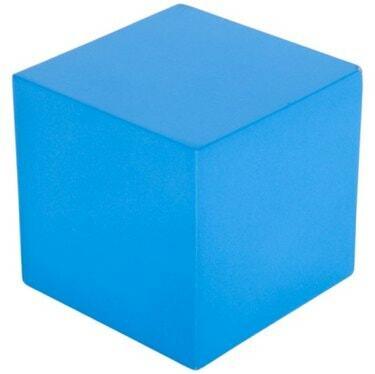
Crie rapidamente marcas de corte ao redor de objetos como este quadrado 3D usando um script do InDesign.
Os recursos integrados de cor e pré-impressão do Adobe InDesign o tornam um bom programa para quem trabalha com impressoras comerciais. Entre outras coisas, ele pode adicionar marcas de corte na caixa de diálogo de impressão. As marcas de corte são linhas que indicam onde cortar para obter o tamanho correto. Um script do InDesign o ajudará a obter o que você precisa com o toque de um botão.
Passo 1
Verifique o InDesign para ver se o script de que você precisa já está instalado. Com o programa aberto, vá para Exibir> Automação> Scripts. Isso abre a paleta Scripts.
Vídeo do dia
Passo 2
Verifique a paleta para o script Crop Marks. Freqüentemente, eles já estão instalados.
etapa 3
Instale o CD do InDesign ou Creative Suite, se ainda não estiver instalado. Arraste o script para sua pasta de scripts.
Passo 4
Selecione o objeto ou objetos de seu arquivo em que deseja desenhar marcas de corte. Clique duas vezes no script Crop Marks na paleta.
Etapa 5
Insira seus requisitos na caixa de diálogo e clique em OK. Suas marcas corresponderão às suas especificações.
Dica
Se o seu objeto for quadrado, crie um tamanho de página personalizado e deixe a caixa Imprimir lidar com as marcas de corte. Você pode fazer marcas de corte ao redor de um grupo inteiro de objetos com este script sem juntá-los. Se você deseja uma cópia do seu arquivo sem marcas de corte, salve-o antes de executar o script.



